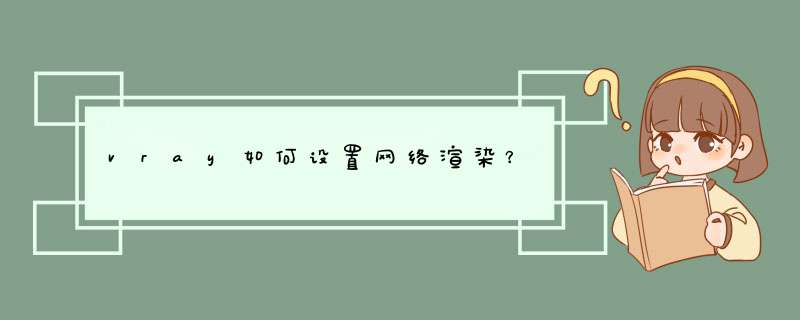
vray网络渲染步骤如下:
步骤一:下载安装渲云网络渲染插件
步骤二:打开max文件,通过插件提交任务
步骤三:确认渲染信息
确认1:渲染相机。勾选所有需要渲染的相机
确认2:分辨率
确认3:全景模式。是否开启全景模式
确认4:光子模式。使用本地光子的相机会显示制定好的光子/灯光缓存文件名称
确认5:渲染模式
确认6:光子比例。选择光子渲染到尺寸,此设置仅对光子模式为“先渲光子”的镜头生效
确认7:出图格式。仅支持列表中列举的出图格式,不支持的格式会默认是用tif格式出图
确认8:渲染元素。根据需求添加渲染元素
确认9:输出gamma值。对于开启gamma的场景,需要设置一个输出gamma值
使用CG模宝优化:勾选“使用CG模宝优化”选项,并选择优化方案,会根据方案内容进行场景优化,不同方案的优化内容不同
步骤四:提交渲染
插件面板的信息确认无误后,点击“提交渲染”,客户端开始分析场景中使用到的工程文件,如光子、贴图、代理等文件,分析完成后任务开始上传
步骤五:在客户端查看文件上传进度和渲染进度,等待渲染完成会自动回传到本地。
3dmax使用vray渲染方法如下:
1、在使用vary材质前,要先做好前期的建模,点击【材质编辑器】。
2、可以看到,材质编辑器中的材质是普通标准材质(如图所示)。
3、点击【渲染】—【渲染设置】。
4、d出渲染设置框。点击【指定渲染器】-产品级【…】-【Vary-Adv2.10.01】启用vary渲染器(如图所示)。
5、以沙发材质为例,设置一种木纹vary材质。选中模型,点击【材质编辑器】,d出材质编辑器设置框,按图示参数设置一个木纹vary材质球,并将材质指定给对象。
6、完成所有材质的设置后,点击【渲染】,将模型渲染出来即可。
原图,ao,阴影,深度,ID.
1.首先要确定原画尺寸,和镜头是否正确,(2D原画的透视一般和3D有出入)
2.确定渲染器,锁定镜头 和照片尺寸,尺寸可以等比缩小,后期出图的时候可以出需要的大图
3.原图渲染没问题,可以添加渲染元素
D:深度图-VRayZDepth(做空间镜头模糊)
E:抗锯齿-VRayDenoiser(抗锯齿)
B.渲染阴影元素里面有几个模式,对比一下,VRayRawShadow的模式比其他的要好一些,我看的是一个外国的视频用的是这个模式(图1:rawshadow 图2:matteshadow)
1.单独渲染球场:场景中需要隐藏的物体按圈里的设置,需要隐藏的模型都要勾上,这样单独渲染的模型的光影和反射都是正常的。(diff,ao,ID,shdow,)
欢迎分享,转载请注明来源:内存溢出

 微信扫一扫
微信扫一扫
 支付宝扫一扫
支付宝扫一扫
评论列表(0条)